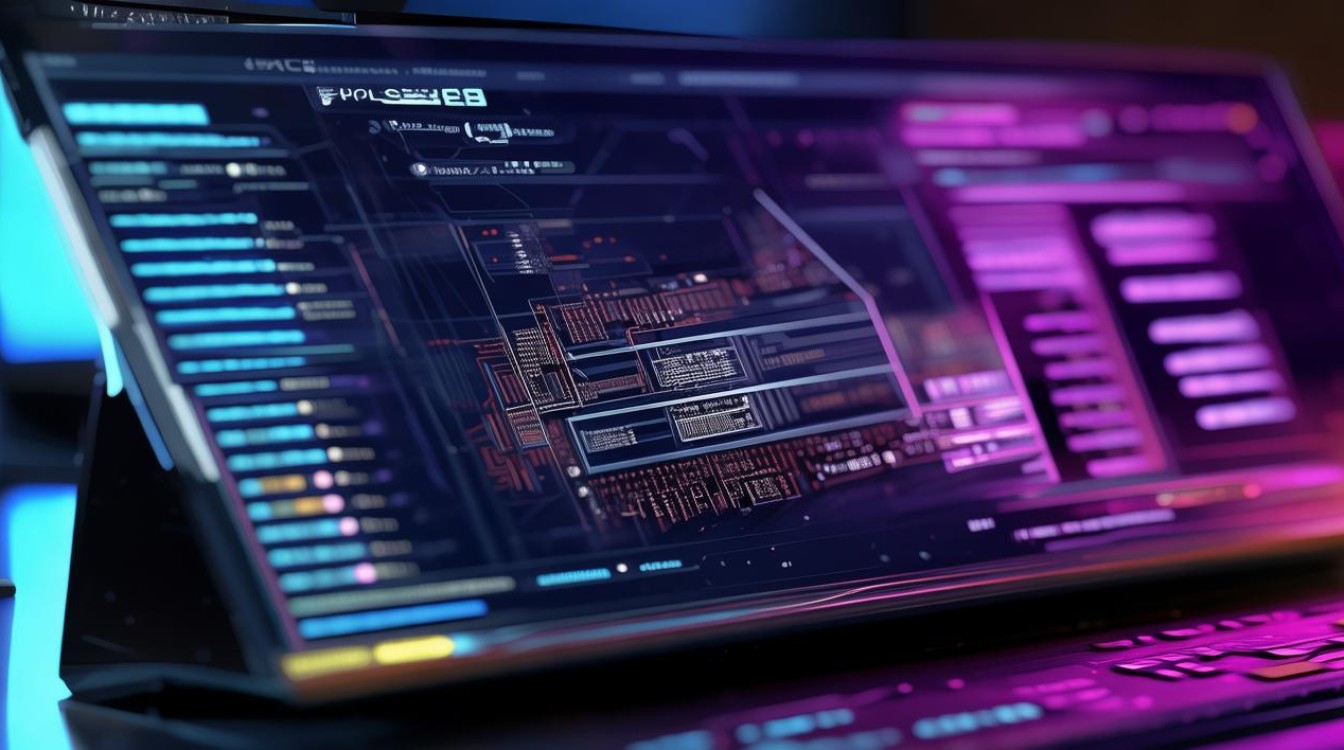怎么设置显卡独显
shiwaishuzidu 2025年4月11日 00:57:12 显卡 23
不同显卡和系统设置独显方式有别,一般可在显卡控制面板或系统显示设置中,选择独显模式并应用,具体依显卡型号和系统而定。
设置显卡独显的方法因显卡品牌和操作系统的不同而有所差异,以下是针对不同情况的详细步骤:

NVIDIA显卡
-
通过NVIDIA控制面板设置:
- 右击桌面空白处,选择“NVIDIA控制面板”。
- 在控制面板中,找到并点击“管理3D设置”。
- 在“程序设置”选项卡中,选择你想要使用独立显卡的程序。
- 点击“首选图形处理器”后面的箭头,并选择“高性能NVIDIA处理器”。
- 点击“应用”按钮,然后点击“确定”保存设置。
-
通过NVIDIA Experience程序设置:

- 打开NVIDIA Experience程序。
- 点击右上角的“齿轮”图标,进入设置界面。
- 在“常规”选项卡下,勾选“自动优化新添加的程序”,这样,当有新程序添加到电脑中时,系统会自动为其选择最适合的显卡。
AMD显卡
-
通过右键菜单设置:
- 右键点击桌面空白处,选择“配置可交换显示卡”。
- 在弹出的窗口中,点击“浏览”按钮,选择你想要设置为独显运行的程序。
- 在“首选图形处理器”下拉菜单中,选择“高性能GPU”(即独立显卡)。
- 点击“应用”按钮,然后点击“确定”保存设置。
-
通过AMD控制面板设置:

- 右键点击桌面空白处,选择“AMD Radeon 设置”。
- 在打开的窗口中,找到并点击“系统”选项卡。
- 在“显示”部分,找到“图形”设置。
- 在“图形”设置中,选择“自定义”。
- 在弹出的窗口中,选择你想要设置为独显运行的程序,并在“首选图形处理器”下拉菜单中选择“高性能GPU”。
- 点击“应用”按钮,然后点击“确定”保存设置。
无论是NVIDIA还是AMD显卡,用户都可以通过简单的设置步骤来启用独立显卡模式,这些设置方法不仅适用于游戏和图形密集型应用程序,也可以帮助提升日常计算任务的性能。